使用df命令查看文件系统使用情况,如df -h以可读格式显示空间,df -i检查inode使用;用du -sh查看指定目录大小,结合watch实时监控变化,注意区分磁盘空间与inode占用。

在Linux中查看文件系统使用情况,最常用的方法是使用
df
命令。这个命令可以显示磁盘空间的总体使用情况,包括已用空间、可用空间、使用百分比和挂载点等信息。
使用 df 命令查看文件系统使用情况
df(disk free)命令用于报告文件系统的磁盘空间使用情况。
常用选项:
-
df -h
:以人类可读的方式(如 KB、MB、GB)显示空间大小
-
df -T
:显示文件系统类型(如 ext4、xfs、tmpfs)
-
df -i
:查看 inode 使用情况,而不是磁盘空间
-
df /path/to/directory
:查看指定目录所在文件系统的使用情况
示例:
df -h
输出可能如下:
Filesystem Size Used Avail Use% Mounted on /dev/sda1 50G 20G 28G 42% / tmpfs 1.6G 0 1.6G 0% /dev/shm /dev/sdb1 100G 80G 15G 85% /data
这表示根分区使用了42%,而
/data
分区使用了85%,需要关注。

查看特定目录的磁盘占用
如果想了解某个目录占用了多少空间,使用
du
命令。
常用选项:
-
du -sh /path/to/directory
:查看目录总大小(-s 汇总,-h 可读格式)
-
du -h --max-depth=1 /path
:查看指定目录下各子目录的大小
例如:
du -sh /home
输出如:
12G /home
,表示/home目录共占用12GB空间。
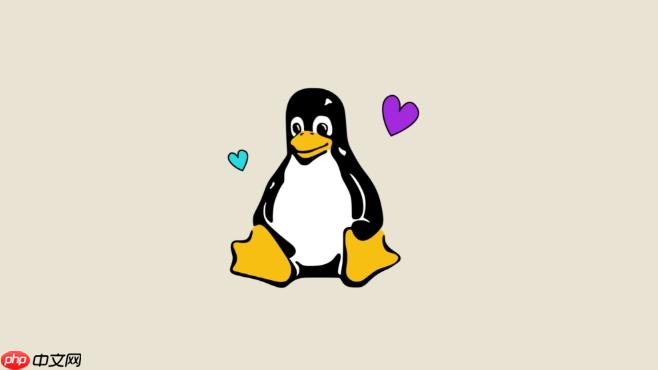
实时监控磁盘使用
可以结合
watch
命令动态查看磁盘变化:
watch -n 5 df -h
这会每5秒刷新一次磁盘使用情况,适合监控大文件写入或清理过程。
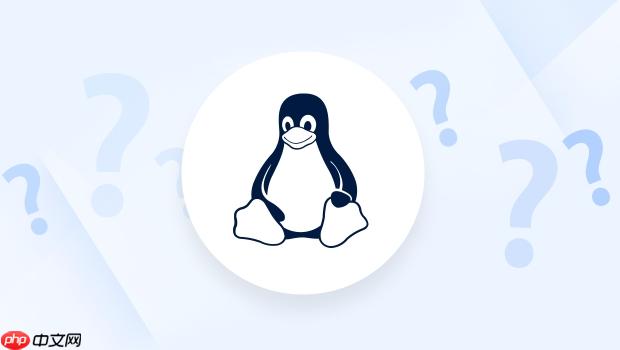
检查 inode 使用情况
有时磁盘空间充足但无法创建文件,可能是 inode 耗尽。使用:
df -i
查看各文件系统的 inode 使用百分比。如果某项达到100%,即使还有空间也无法新建文件。
基本上就这些。日常使用
df -h
和
du -sh
就能解决大部分问题。注意区分块使用和 inode 使用,避免误判。不复杂但容易忽略细节。


